Où est php.ini dans WordPress ? (& Comment modifier ce fichier)
Publié: 2023-09-05Vous vous demandez où se trouve le fichier php.ini sur votre site Web ?
Php.ini est un fichier critique dans votre installation WordPress. Vous devrez souvent le modifier pour améliorer les fonctionnalités et les performances de votre site Web. Cependant, de nombreux propriétaires de sites Web ne savent pas où ils se trouvent.
Dans cet article, nous allons vous montrer où se trouve php.ini dans WordPress et comment modifier ce fichier.
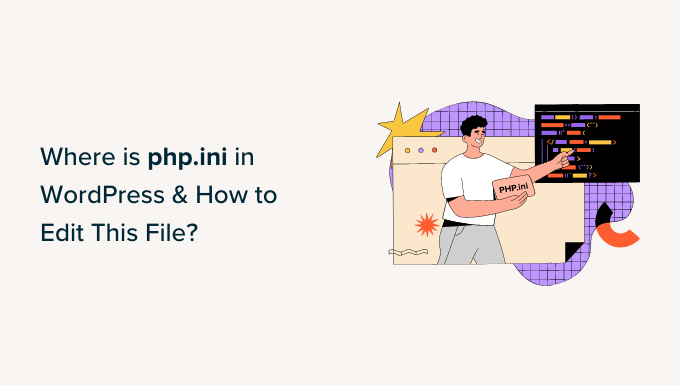
Pour vous aider à naviguer dans la publication, vous pouvez cliquer sur les liens ci-dessous pour accéder à n'importe quelle section qui vous intéresse.
- Qu’est-ce que le fichier php.ini dans WordPress ?
- Pourquoi avez-vous besoin de modifier le fichier php.ini dans WordPress ?
- Trouver l'emplacement du fichier php.ini dans WordPress
- Utilisez cPanel pour localiser le fichier php.ini
- Localisez le fichier php.ini à l'aide d'un plugin de gestionnaire de fichiers
- Trouver le chemin php.ini dans WordPress à l'aide du fichier phpinfo.php
- Modification du fichier php.ini dans WordPress
Qu’est-ce que le fichier php.ini dans WordPress ?
Le fichier php.ini est un fichier de configuration par défaut pour PHP sur votre site WordPress. PHP est un langage de script et de programmation sur lequel WordPress est écrit.
Il est utilisé côté serveur, ce qui signifie qu'il s'exécute sur votre serveur d'hébergement Web. Grâce à PHP, WordPress est capable d'afficher vos articles de blog, vos produits, votre contenu multimédia et bien plus encore.
Le fichier php.ini configure le fonctionnement de PHP et peut avoir un impact énorme sur les fonctionnalités de votre site Web. Chaque fois que PHP s'exécute sur votre site, il recherchera ce fichier.
Cela dit, voyons pourquoi et quand vous devrez modifier le fichier sur votre site Web.
Pourquoi avez-vous besoin de modifier le fichier php.ini dans WordPress ?
Le fichier php.ini est très important pour les performances et les fonctionnalités de votre site. Cela signifie que vous pouvez le modifier pour garantir le bon fonctionnement de votre site Web ou résoudre d'éventuelles erreurs.
Par exemple, la modification du fichier php.ini vous permet d'augmenter la taille maximale de téléchargement de fichiers et les limites de ressources.
Si vous disposez d'un site Web de photographie ou d'un site qui nécessite beaucoup de vidéos et d'images, vous pourriez rencontrer un message d'erreur « Le fichier téléchargé dépasse le message upload_max_filesize ».
Augmenter la taille de téléchargement dans le fichier php.ini aidera à résoudre cette erreur et vous permettra de télécharger facilement des fichiers multimédias plus volumineux. De plus, vous pouvez également augmenter la mémoire disponible pour accueillir de longs articles de blog contenant de nombreuses images.
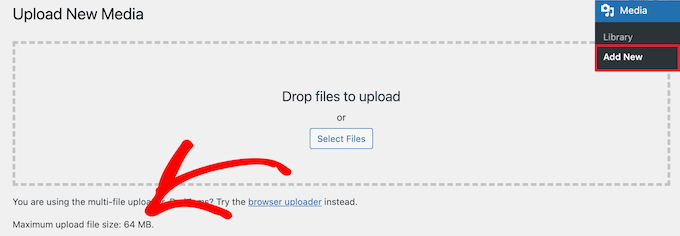
De même, le fichier php.ini vous permet de modifier les paramètres de délai d'expiration du fichier. Si le traitement d'un fichier prend plus de temps, votre site peut expirer et arrêter de traiter la demande. Pour éviter que cela ne se produise, vous pouvez augmenter le nombre de secondes avant l'expiration via le fichier php.ini.
Enfin, vous pourrez également activer ou désactiver les extensions de fichiers en PHP en modifiant le fichier. Ceci est très utile si vous voyez une erreur « Votre installation PHP semble manquer l'extension MySQL » sur votre site. Cela permet de corriger cette erreur et de résoudre les problèmes lors de l'établissement d'une connexion à la base de données.
Voyons maintenant où se trouve le fichier php.ini dans WordPress.
Trouver l'emplacement du fichier php.ini dans WordPress
Il existe plusieurs façons de localiser et d'afficher le fichier php.ini.
Vous pouvez utiliser le cPanel de votre service d'hébergement, un plugin ou un client FTP pour accéder aux fichiers et dossiers de votre site Web.
1. Utilisez cPanel pour localiser le fichier php.ini
Vous pouvez utiliser le cPanel fourni par votre fournisseur d'hébergement WordPress et accéder au gestionnaire de fichiers pour localiser le fichier. Cette méthode est assez simple et vous n’avez pas besoin de modifier de code.
Pour ce tutoriel, nous utiliserons Bluehost pour accéder au cPanel. Si vous utilisez un autre service d'hébergement, les étapes peuvent varier.
Tout d'abord, vous devrez vous connecter à votre compte Bluehost. À partir de là, cliquez simplement sur l'option « Avancé » dans le panneau de gauche.
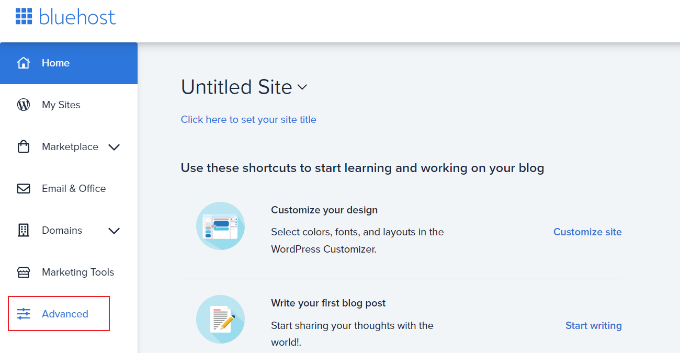
Sur l'écran suivant, vous verrez le cPanel de votre site Web.
Faites simplement défiler jusqu'à la section Fichiers et cliquez sur l'option Gestionnaire de fichiers.
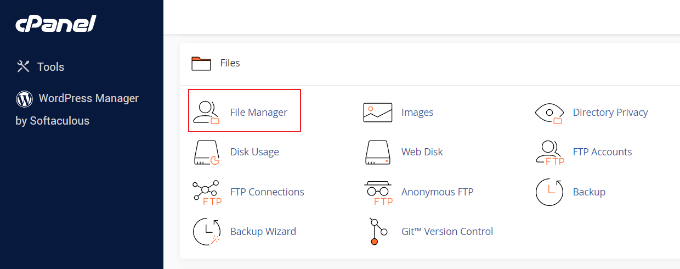
Après cela, vous verrez tous les dossiers et fichiers de votre site Web WordPress.
Dans le panneau de gauche, vous pouvez accéder au dossier « public_html ». Ensuite, vous devriez voir les fichiers dans le dossier sur votre droite. Vous pouvez faire défiler vers le bas et localiser le fichier « php.ini ».
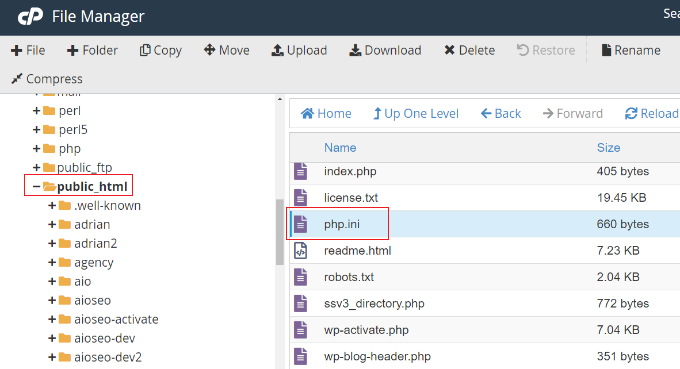
Pour télécharger le fichier à modifier, vous pouvez simplement cliquer avec le bouton droit sur le fichier php.ini et l'enregistrer sur votre ordinateur.
2. Localisez le fichier php.ini à l'aide d'un plugin de gestionnaire de fichiers
Une autre façon de savoir où se trouve le fichier php.ini dans WordPress consiste à utiliser un plugin tel que WP File Manager.
Il s'agit d'un plugin WordPress gratuit qui vous permet de modifier, télécharger, supprimer et organiser vos fichiers et dossiers directement depuis le tableau de bord WordPress. Vous n'avez pas besoin d'utiliser un client FTP ou cPanel pour accéder aux fichiers de votre site.
Tout d’abord, vous devrez installer et activer le plugin WP File Manager. Si vous avez besoin d'aide, veuillez consulter notre guide sur la façon d'installer un plugin WordPress.
Lors de l'activation, vous pouvez vous diriger vers WP File Manager depuis votre panneau d'administration WordPress.
Ensuite, vous devrez sélectionner le dossier « public_html » dans le panneau de gauche. Après cela, vous pouvez faire défiler vers le bas et accéder au fichier « php.ini ».
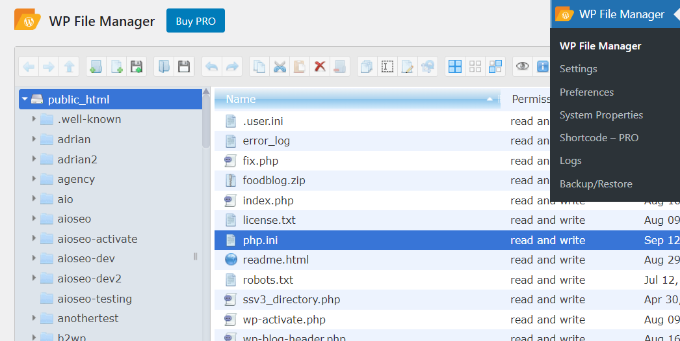
Une fois que vous avez localisé le fichier, faites simplement un clic droit pour le télécharger sur votre ordinateur.
3. Recherche du chemin php.ini dans WordPress à l'aide du fichier phpinfo.php
Vous pouvez également trouver le fichier php.ini en créant un fichier phpinfo.php et en le plaçant dans le répertoire racine de votre installation WordPress.
Il s'agit d'une méthode légèrement avancée et recommandée aux personnes sachant utiliser un client FTP et accéder au répertoire racine d'un site Web.
Tout d’abord, vous devrez créer un nouveau fichier d’éditeur de texte. Vous pouvez utiliser le Bloc-notes, Bracket, Sublime Text ou tout autre logiciel similaire pour en créer un. Dans le fichier, assurez-vous de saisir le code suivant :
<?PHP phpinfo(); ?>
Ensuite, vous devrez enregistrer le fichier et le nommer phpinfo.php . Vous pouvez utiliser n'importe quel autre nom, mais assurez-vous qu'il y a « .php » à la fin.

Après cela, vous devrez utiliser un client FTP pour accéder au répertoire racine de votre site Web et télécharger le fichier. Faites simplement glisser le fichier phpinfo.php depuis le panneau de gauche et déposez-le dans le répertoire racine de votre site.
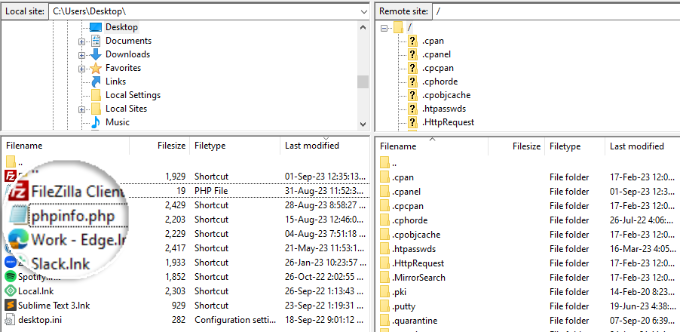
Si vous avez besoin d'aide, veuillez consulter notre guide sur la façon d'utiliser FTP pour télécharger des fichiers sur WordPress.
Ensuite, vous devrez saisir l'adresse Web suivante dans votre navigateur :
www.example.com/phpinfo.php
Assurez-vous simplement de remplacer « exemple.com » par votre nom de domaine.
À partir de là, vous verrez des détails sur l'installation de PHP sur votre site et le chemin pour localiser le fichier php.ini.
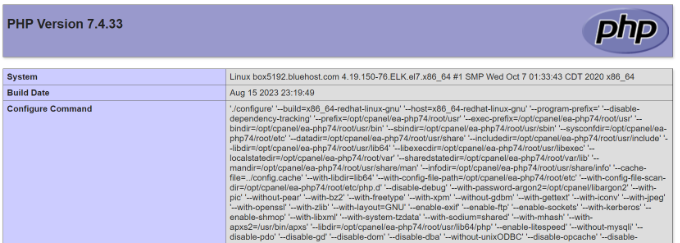
Pour trouver le chemin du fichier, vous pouvez rechercher les champs « Chemin du fichier de configuration » ou « Fichier de configuration chargé ».
Vous verrez le chemin du fichier php.ini dans l'un ou l'autre des champs.
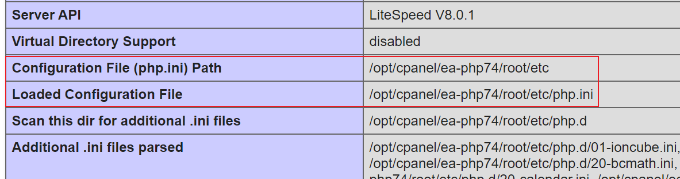
Une fois que vous connaissez le chemin, vous pouvez accéder aux fichiers de votre site à l'aide d'un client FTP.
À partir de là, accédez simplement au chemin que vous venez de découvrir et téléchargez le fichier php.ini.
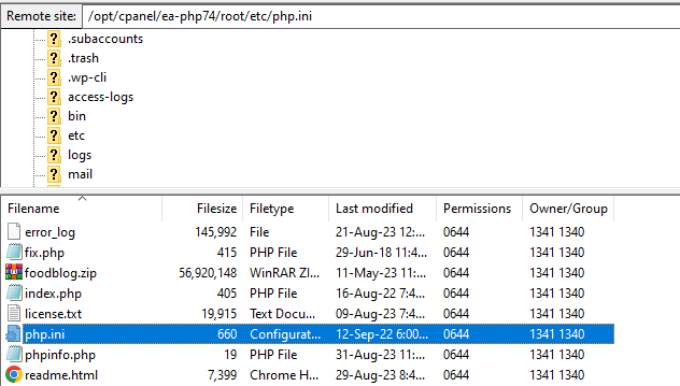
Modification du fichier php.ini dans WordPress
Maintenant que vous connaissez l'emplacement du fichier php.ini, l'étape suivante consiste à le télécharger et à le modifier.
Allez-y et ouvrez le fichier dans le Bloc-notes ou tout autre éditeur de texte.
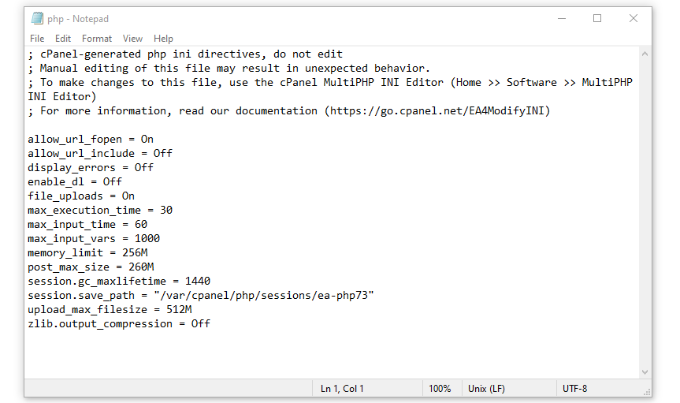
Ensuite, vous pouvez modifier le fichier pour améliorer les performances de votre site. Voici quelques configurations courantes que vous pouvez effectuer dans le fichier php.ini :
- max_execution_time – C'est le temps nécessaire pour exécuter des commandes et exécuter des scripts. Vous pouvez augmenter la durée par défaut de 60 à un nombre plus élevé si vous téléchargez des fichiers volumineux sur le serveur.
- memory_limit – Il concerne la mémoire nécessaire pour télécharger des fichiers et exécuter des commandes. La modification de la limite de mémoire vous aidera à gérer un contenu long et de nombreuses images. Par défaut, elle est définie sur 256 Mo, mais vous pouvez augmenter la limite de mémoire.
- upload_max_filesize – La modification de cette option vous permet de télécharger des fichiers multimédias volumineux et d'augmenter la limite.
- post_max_size – Si vos articles de blog contiennent beaucoup d'images et de vidéos, la taille de l'article augmentera. Pour éviter toute erreur, vous pouvez augmenter post_max_size pour accueillir des articles plus complets.
Une fois que vous avez apporté ces modifications au fichier php.ini, vous pouvez simplement le télécharger sur votre serveur au même emplacement à l'aide du cPanel, d'un client FTP ou du plugin du gestionnaire de fichiers.
Nous espérons que cet article vous a aidé à savoir où se trouve le php.ini dans WordPress et comment le modifier. Vous voudrez peut-être également consulter notre guide sur les erreurs WordPress les plus courantes et les meilleurs plugins WordPress.
Si vous avez aimé cet article, abonnez-vous à notre chaîne YouTube pour les didacticiels vidéo WordPress. Vous pouvez également nous trouver sur Twitter et Facebook.
